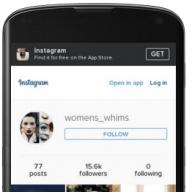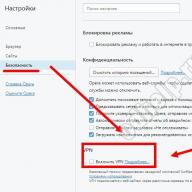Como sabes, una persona, leyendo o accediendo a un recurso web en particular, presta atención al diseño y la interfaz durante los primeros 8 segundos. Paralelamente, se convence de la buena o mala usabilidad (usabilidad). El menú en el grupo en la red social Vkontakte, del que hablaremos hoy y consideraremos el principio de su diseño con un ejemplo, le permite no solo presentar información de manera colorida y "distinguirse" de la competencia para mejor, sino también para identifique exactamente esos puntos y hágalos acentuar lo que se necesita.
Solo mire algunos ejemplos para entender lo hermoso y conveniente que es:




Empecemos. Para empezar, debe tenerse en cuenta que si desea hacer un menú usted mismo desde cero, necesitará toda la información a continuación. En el caso de que el diseño ya esté allí, puede omitir la parte del artículo e ir directamente a su ubicación y marcado wiki.
Diseño de menú
Le permite completar la base para un proyecto futuro. Para realizar esta parte del trabajo se agradece el conocimiento de un programa como Adobe Photoshop. Así es como se ve la plantilla de tamaño, en la que implementaremos el futuro menú hermoso.

El ancho del avatar es de 200 píxeles, la altura es de 500. La imagen del menú principal es de 510*308. Como resultado, obtendremos un "menú" tan hermoso al final.


Tenga en cuenta que, según la información escrita después del nombre del grupo, la altura de la imagen de la derecha (avatar) puede cambiar y, en consecuencia, ¡todo lo que se encuentra cerca puede cambiar!
Esta fuente de diseño PSD se implementó como ejemplo. Descargar .
No nos centraremos en cómo se hizo la plantilla, inmediatamente procederemos a prepararla para colocarla en un grupo nuevo o existente. Abra el archivo en Photoshop.
En primer lugar, guarde el avatar. Una de las formas de guardar rápidamente si todo en el archivo está estructurado y hay pocos elementos (como en nuestro caso). Desactive la visibilidad de las capas que no necesitamos.

Vaya a la sección "Imagen" y seleccione la operación "Recortar".

En la salida obtenemos:


Si la imagen resultante es grande, puede usar la herramienta Guardar para Web. El comando también se encuentra en la sección "Archivo".
Realizamos una operación similar con la imagen que se mostrará cuando se muestre el menú por primera vez. En nuestro caso, dejamos visible: la carpeta "menú abierto" y "fondo del menú" en la carpeta "menú con automóvil". La salida como resultado:

Ahora necesita guardar y cortar el segundo nivel del menú. Para hacer esto, deje visible el "fondo del menú" en la carpeta "menú con el automóvil" y agregue el "Menú de segundo nivel".

Luego usaremos la herramienta "Anidamiento", que se puede encontrar en el menú de la izquierda.

"Cortar" nuestra imagen en las partes apropiadas. En nuestro caso, serán tres.

Esto completa la parte preparatoria. Pasamos al escenario principal.
Wiki-marcado del menú terminado en Vkontakte.
En primer lugar, debe cargar una foto de grupo o un avatar haciendo clic en el enlace del mismo nombre y seleccionando el archivo que necesitamos.


Luego, asegúrese de realizar la siguiente secuencia de acciones. Vamos a "Gestión de la comunidad" y en el elemento "Secciones" frente al botón "Materiales", seleccionamos "Restringido".


Esto debe hacerse para que los usuarios y los miembros del grupo no puedan cambiar y/o editar elementos adicionales, incluido el menú.
Después de la operación, subimos nuestras imágenes cortadas al álbum de la comunidad.

Vaya a la sección "Últimas noticias", seleccione "Editar" y acceda al menú del editor.


Para acelerar el proceso, utilizaremos la tecla “Cámara” y haremos clic en “Seleccionar de las fotos de la comunidad”.


Después de agregar, ingresamos nuevamente al menú del editor y presionamos el botón "<>”, en el que haremos más ediciones. Inmediatamente también cambiamos el nombre de la sección y en lugar de "Últimas noticias" escribimos en nuestro caso "MENÚ DE GRUPO".


La estructura general de cada parte cortada se ve así en el marcado - [], donde:
id - identificador (número) de la imagen que cargó;
X e Y: el tamaño de la imagen horizontal y verticalmente en píxeles;
Mirando la plantilla, editamos nuestro marcado wiki y periódicamente vamos a la sección "Vista previa", que muestra visualmente los cambios que hemos realizado.
Inmediatamente, todas las imágenes deben cerrarse con una etiqueta (y no como es inicialmente por defecto, cada imagen)


Dado que ya hemos dejado una etiqueta centrada en la imagen, para deshacernos de las distancias "desagradables" entre las partes de la imagen general, debemos insertar la etiqueta "nopadding" de la siguiente manera: []
Esto es lo que sucede al final.


Ahora debe hacer clic en la pestaña "MENÚ DE GRUPO", luego "editar".

¡Importante! Para copiar la dirección requerida, en nuestra versión, haga clic en el "MENÚ DE GRUPO" y copie el "enlace correcto" desde allí.


Vaya a la página principal, haga clic en "Agregar entrada". ¡No olvides cambiar inmediatamente el autor de la entrada!


Haga clic en los "puntos suspensivos" a la derecha de la entrada y haga clic en la pestaña "Pin".

Después de eso, actualizamos la página y disfrutamos el resultado, que se ve así:

Haciendo clic en "Abrir menú".

Como puede ver, hacer un menú en la red social Vkontakte es bastante fácil y simple. Es suficiente tener un nivel ligero de conocimiento sobre el uso de Photoshop y el marcado wiki. Cuanto mejor y más comprensible sea el diseño, con mayor disposición y más a menudo el usuario potencial vendrá y regresará a su grupo.
Si desea un diseño de banda verdaderamente único e impresionante que respete el estilo corporativo y los elementos relacionados, póngase en contacto con un diseñador profesional, o puede probar el alcance de su talento antes de eso. ¡Buena suerte en todos tus esfuerzos!
Para que su grupo sea popular entre los usuarios, debe agregar regularmente nuevas publicaciones, cargar fotos, videos y más. Y para facilitar la navegación de las personas yendo a la página del grupo, es mejor crear un menú en el que se indicarán los puntos principales.
Por ejemplo, tienes tu propia empresa que ofrece un determinado producto o servicio. También hay un sitio web en Internet. Luego, el grupo Vkontakte para esta empresa ayudará a atraer nuevos clientes y aumentar las ventas. El menú puede incluir los siguientes elementos: Ventanas, Puertas, Portones, Sistemas de seguridad, Materiales adicionales, Promociones y descuentos. Hacemos enlaces de tal manera que al hacer clic en uno de los elementos, una persona va a la sección correspondiente del sitio.
El menú se puede hacer sin consultar páginas de terceros en Internet. Por ejemplo, tienes un grupo dedicado a la música. En párrafos, puede especificar géneros: clásico, rock, rap, de películas indias, para recién nacidos, de dibujos animados. Cuando una persona hace clic en uno de los elementos, debe abrir un álbum con las canciones correspondientes. En este caso, el elemento es un enlace a un álbum específico del grupo.
Hay muchos ejemplos para crear navegación en un grupo. Bueno, ahora pasemos a la práctica.
crear un menú
Configuraciones requeridas en el grupo
Antes de continuar con la creación del menú en sí, es necesario verificar algunas configuraciones en el grupo. Debe ser el creador del grupo, de lo contrario, es posible que no tenga suficientes derechos para crear la navegación.
En su página de Vkontakte en la columna izquierda, haga clic en el elemento "Grupos" y seleccione su grupo de la lista. Luego, debajo del avatar, haz clic en los tres puntos verticales y selecciona "Administración de la comunidad" de la lista.
Ahora, en el menú de la derecha, ve a la pestaña "Secciones" y en los campos "Discusiones" y "Contenidos", selecciona "Abierto" o "Restringido". Clic en Guardar.

Preparando imágenes para el menú y avatares en Photoshop
Después de verificar y cambiar la configuración en el grupo, puede comenzar a crear imágenes para el avatar y el menú. Puede haber varias opciones aquí:
El menú puede ser una continuación de la imagen que está en la foto de perfil;
Se puede hacer en una imagen separada o en un fondo sólido, el avatar no se asociará con él, puede mostrar, por ejemplo, el logotipo de una empresa.
Consideraremos la primera opción en detalle. Nuestro avatar y navegación consistirán en una imagen, que debe cortarse correctamente en pedazos.
Abra Photoshop y cree un nuevo archivo en él: Ctrl + N. Establece el Ancho en 760 y el Alto en 500 píxeles.

Ahora, con la herramienta Slice, debe cortar la hoja en varias áreas. Seleccione el área de la derecha con la herramienta y haga doble clic en ella para abrir una ventana con un menú. Establezca el ancho en 200 y la altura en 500. Este será el avatar de nuestro grupo.

Con la misma herramienta, selecciona otra zona, a la izquierda de la anterior. Para ello, el ancho es 50, la altura es 500. Esta es la distancia entre los elementos futuros y el avatar, no necesitaremos esta parte de la imagen.

Seleccione el área en la parte superior izquierda. Para ello el ancho es 510, el alto 182. Esta zona de nuestra imagen corresponde en el grupo a la zona en la que se escribe el nombre del grupo, estado, se muestran unas pestañas. Quiero decir, nosotros tampoco lo necesitamos.

Como resultado, debería resultar lo siguiente: la imagen se divide en 4 áreas. El área de la derecha es el avatar del grupo, en la parte inferior izquierda habrá elementos de menú y 2 áreas más que no serán necesarias.
Para ser completamente claro. Cortamos una hoja en blanco. Luego agregue la imagen seleccionada. Después de guardarlo, tendremos tantas imágenes pequeñas de la forma que necesitemos como hayamos cortado. Más adelante en la página del grupo insertaremos ciertas partes de la imagen en los lugares correctos.

A continuación, abra en Photoshop la imagen que eligió para el avatar y el menú. Con la herramienta Mover, arrastre la imagen a la hoja previamente cortada. Puede mover la imagen para ver el área deseada.
Por ejemplo, tengo un tamaño de imagen más grande que el que elegimos para la hoja blanca. Así que lo moví para que las palmeras sean un poco visibles y no haya tanto cielo arriba.

Después de agregar la imagen, tome la herramienta Slice nuevamente y corte el área en la parte inferior izquierda, que dejamos para los puntos, en el número deseado de partes. Cuántos puntos quieres hacer, habrá tantas partes.

Ahora tomamos la herramienta de texto y escribimos los elementos del menú en cada parte.
Todo está listo. A la derecha está nuestro avatar, en la parte inferior izquierda están los elementos de navegación. Las otras dos partes de la imagen no serán necesarias.
En esta etapa, puede agregar un logotipo de la empresa en el área de la derecha (avatar) o escribir su nombre de forma hermosa.

Guardamos la imagen creada: Archivo - Guardar para Web y dispositivos, o usamos el atajo de teclado Alt + Shift + Ctrl + S.


Esto es lo que me pasó a mí: la carpeta "menú" en el escritorio. En él, las imágenes seleccionadas se cortan en trozos del tamaño deseado. El más grande es un avatar, muchos pequeños idénticos son elementos de menú y dos innecesarios: elimínelos de la carpeta.

Ahora debe cargar las imágenes creadas que corresponden a los puntos a su página de Vkontakte. Seleccione "Fotos" y cree un nuevo álbum, lo llamé "para el menú de grupo". Haga que el álbum sea privado para que solo usted pueda verlo: "Editar álbum". Agregue imágenes al álbum que coincidan con los elementos de su menú.

Luego regrese a la página principal del grupo y seleccione el avatar - "Subir una foto". Esta es una de esas imágenes que acabamos de hacer en Photoshop.

Entonces, en esta etapa, deberías haber creado un álbum cerrado en la página con imágenes de puntos de navegación y subido un avatar para el grupo.
Creación de menús con marcado wiki
Comencemos a crear el menú en sí. Vamos al grupo y vamos a la pestaña "Últimas noticias". Luego haga clic en el botón "Editar".

Puede cambiar el nombre de la pestaña en sí. Así es como escribo "MENÚ". Ahora aquí necesitas agregar imágenes que correspondan a los puntos. Para hacer esto, haga clic en el icono de la cámara.

Haga clic en una de las imágenes que acaba de agregar a su perfil.

Después de eso, aparecerá en la página de edición.
Por lo tanto, agregue todas las demás imágenes para obtener la imagen deseada con el menú.

Cuando se hayan agregado todos los elementos, haga clic en las dos flechas en la esquina superior derecha para cambiar al modo de diseño wiki.

Aquí elimina todas las etiquetas innecesarias como
Después del tamaño de la imagen y el palo vertical, inserte un enlace a la página a la que irá la persona haciendo clic en el elemento de menú correspondiente. Como ya escribí, el enlace puede ser a alguna página de Vkontakte o a un recurso de terceros en Internet.

Así es como se verá el código después de agregar "nopadding"; y un enlace

Como resultado, debería verse así: se cambió el nombre de la pestaña (MENU), se eliminaron los espacios entre líneas, se eliminaron los espacios entre imágenes (sin relleno;), se agregaron enlaces. Haga clic en "Guardar página" y regrese a la página principal del grupo.

Esto completa el proceso de creación de navegación para el grupo Vkontakte. Lo tengo así. La imagen del avatar y el menú son uno. Al ir a la pestaña "MENÚ", el usuario puede elegir lo que le interesa y seguir el enlace que especifiqué.

Si le preocupa que los menús del grupo no estén visibles, corrija la foto en la que, por ejemplo, use flechas para indicar la presencia de una pestaña. Si tienes preguntas, hazlas en los comentarios.
ACTUALIZACIÓN IMPORTANTE: este artículo está muy desactualizado, porque había un servicio especial MenuMake , que le permite crear un menú para un grupo automáticamente. El enfoque manual ya no es necesario. Sin embargo, dejo este artículo para la historia.
Los grupos en VKontakte son el lugar donde se concentran más sus usuarios. Es el poeta quien trata de mejorarlos para atraer al máximo número de ellos. Lo mejor para el creador es pensar en el diseño gráfico incluso antes de lo inmediato, simultáneamente con el desarrollo del futuro.
Es importante comprender que el diseño de un grupo es su cara, que un nuevo usuario ve tan pronto como ingresa a la página, solo después de eso comienza a familiarizarse con el contenido. En esta propuesta, de hecho, se refleja todo su peso. Además, el menú gráfico también es la funcionalidad del grupo, ya que te permite encontrar de forma rápida y cómoda la información que necesitas.
Hablemos de ideología
Antes de comenzar a dibujar y componer cualquier cosa, es importante pensar de qué debe hablar su menú. Para comprender esto, también debe decidir cuál es el objetivo principal del grupo: entretener, informar o vender. La apariencia y funcionalidad del futuro menú depende en gran medida de esto.
Menú para atraer visitantes
Si planea publicar contenido entretenido, informativo y educativo, debe crear un menú que muestre los temas principales. Por ejemplo, pueden ser secciones: las últimas publicaciones, las más populares, sobre moda, comida sana, niños, etc. Esto servirá para fidelizar, porque será cómodo para los usuarios navegar entre la masa de contenidos.
menú para ventas
Por el contrario, si el objetivo de la página es vender, el menú debería ayudar a los usuarios a navegar a través de una gran cantidad de productos. Lo mejor es colocar en él secciones que dirijan al visitante al catálogo o a una parte específica del mismo, hablen de envíos, contactos, empresas, promociones y, por supuesto, a la página de contacto.

La primera etapa: trabajar en Photoshop.
El menú para un contacto no se crea en una red social, sino con la ayuda de editores gráficos. Para esto, es mejor usar Photoshop, a pesar de que incluso un conocimiento mínimo es suficiente para esto. Por lo tanto, abrimos el programa y creamos una plantilla de menú. El tamaño del nuevo documento depende directamente de la cantidad de secciones que necesite.

A continuación, necesitará un fondo. Puede ser solo un fondo blanco, un color o una imagen específica. Descárguelo de Internet y péguelo en la plantilla. A continuación, escribe en la imagen de fondo los elementos del menú que has planificado. Estas inscripciones luego se convertirán en enlaces que dirigen al usuario a una sección específica.

Pero para que esta imagen se transforme y se convierta fácilmente en enlaces, debe cortarse. Esto se hace en el mismo Photoshop usando la herramienta de "recorte".

Pero para hacerlo de manera suave y hermosa, es importante usar las líneas auxiliares, que se activan con la combinación de teclas CTRL + R. Aparecerán líneas azules que puede arrastrar para establecer los límites del corte. A continuación, haga clic en la herramienta "Anidamiento" y seleccione "fragmentos a lo largo de las guías" en el menú superior, como resultado, la imagen se divide claramente en varias secciones separadas del menú.
Hay tres respuestas principales a la pregunta "cómo crear un menú para un grupo VKontakte": ordene a un especialista, cree con un diseñador en línea o un técnico, profundice en algunas de las complejidades de la pregunta y haga todo usted mismo.
En este artículo, consideraremos las tres opciones a la vez. Por cierto, si todavía tienes dudas sobre la necesidad de un menú para tu grupo o público, entonces no dejes de leer.
Entonces, aquí hay tres formas de crear un menú:

Cada uno de ellos, por supuesto, tiene sus ventajas y desventajas. A continuación hablaremos de los dos primeros con un poco más de detalle. Y para aquellos que aún deciden seguir el tercer camino y hacer todo por su cuenta, hemos escrito una guía detallada (instrucción).
Por cierto, para aquellos que prefieren recibir información a través de videos en lugar de leer textos largos, hay un video:
Camino #1. Encargue la creación de un menú a un diseñador especialista
Las ventajas de este método son la velocidad relativa y la mínima participación de su parte. Contras: el precio más alto y la posibilidad de obtener un menú hermoso pero incorrecto (nos hemos preparado sobre los principales errores al crear un menú). Además, aún necesita encontrar un artista. Aquí podemos recomendar buscarlo en el servicio kwork.ru, en la sección "Diseño de grupos en redes sociales".
Camino #2. Usando el constructor en línea
Aquí, por supuesto, recomendaremos a nuestro constructor, en el sitio en el que se encuentra actualmente. Puedes probarlo gratis. El pago se realiza solo si el resultado te conviene y decides subir los menús resultantes a tu grupo. La ventaja de esta ruta es que es la más rápida. Además, si es necesario, siempre puede editar y recargar rápidamente su menú por la mitad del costo de creación. Esto es más conveniente que buscar un diseñador cada vez que necesite, por ejemplo, agregar o eliminar un elemento del menú. Las desventajas del método: aquí tendrá que hacer bastante, pero trabaje por su cuenta.
Camino #3. hazlo todo por tu cuenta
Las ventajas de este camino son obvias: es gratis y adquieres nuevas habilidades. Las desventajas son que necesitas algo de habilidad y bastante tiempo (por primera vez). Esto es lo que necesitas:
- Ser capaz de usar un editor de gráficos con confianza. Por ejemplo, Photoshop. Al hacer un menú, primero deberá hacer una imagen de las dimensiones correctas (¡hasta el píxel, no "sobre"!), Y luego cortarla correctamente (dividir en fragmentos)
- Ser capaz de entender las instrucciones y leerlas cuidadosamente.
- No te rindas y no te desesperes si algo no funciona la primera vez.
Si crees que puedes hacer todo esto, entonces comencemos.
Paso #0. Información general sobre cómo se organizan los menús de grupo VK
El menú para el grupo está hecho de páginas wiki, cuya creación es compatible con VK. Las páginas wiki son páginas especiales que solo se pueden crear en públicos. Se diferencian de las publicaciones ordinarias en que pueden usar el llamado marcado wiki. Este marcado es un código especial que se convierte en objetos de formato adicionales. Para que quede más claro, déjame explicarte. Por ejemplo, en publicaciones normales solo puede usar texto sin formato, mientras que el marcado wiki le permite poner en negrita o cursiva partes del texto. Es decir, introduce opciones de diseño adicionales. En particular, la capacidad de colocar imágenes, al hacer clic en ellas, el usuario será redirigido a un enlace. Son estas opciones de formato adicionales las que se utilizan para hacer que el menú público de VK. Cómo exactamente hacer esto, lo describiremos a continuación.
Paso 1. Etapa preparatoria
Si ya tiene un grupo existente, le recomendamos que cree uno nuevo. Para pruebas y experimentación. De lo contrario, en el proceso de aprendizaje, corre el riesgo de inundar a sus suscriptores con actualizaciones extrañas e innecesarias.
Entonces, ha creado un nuevo grupo. Averigüemos ahora el identificador (ID) de su grupo. La identificación del grupo es su número único de VKontakte. Vaya a su grupo y haga clic en "Publicaciones de la comunidad" (si no hay publicaciones en el grupo, en lugar de "Publicaciones de la comunidad" será "Sin publicaciones"). En será redirigido a una nueva página con una dirección como esta:
https://vk.com/wall- XXX?propio=1
En vez de XXX tendrás un conjunto de números (¡y sólo números!). Esta es su identificación comunitaria. Por ejemplo en nuestro grupo de prueba este es 154457305.
Ahora vamos a crear una nueva página wiki en el grupo. Para ello, crearemos un enlace como este:
http://vk.com/pages?oid=- Identificación del grupo&p= Nombre de la página
http://vk.com/pages?oid=- 154457305 &p= Menú
Abra el enlace resultante en su navegador (cópielo en la barra de direcciones de su navegador y vaya a la dirección). Eso es todo, ha creado una página wiki llamada "Menú" (a menos, por supuesto, que haya especificado "Menú" como el nombre de la página en el enlace). Debería ver este texto: “La página de menú está vacía. Llena de contenido. En la esquina superior derecha hay un icono de lápiz (). Haga clic en él para ir a la edición de la página.
El editor de páginas wiki de VK tiene dos modos: gráfico y marcado. Los modos se cambian con el botón en la parte superior derecha del editor (). Cuando el botón está resaltado en azul, significa que el modo de diseño está habilitado. El modo de edición visual es más conveniente, porque le permite prescindir de conocer la sintaxis del marcado wiki, pero su funcionalidad es extremadamente limitada: solo puede hacer las cosas más simples en él. Básicamente tendrás que lidiar con el modo de diseño.
Presta atención a dos cosas. Primero, a la izquierda del botón para cambiar los modos de edición, hay un botón para llamar a la información de ayuda sobre el marcado wiki (). Una cosa muy útil, especialmente para los principiantes. La segunda cosa a la que hay que prestar atención es la dirección de la página wiki. En la barra de direcciones de su navegador verá algo como esto:
http://vk.com/page-Identificación del grupo _XXX?act=editar&sección=editar
Parte de la dirección antes del "?" es la dirección de su página wiki. Anótelo en alguna parte: en VK no hay forma de ver una lista de sus páginas wiki y enlaces a ellas. Para ir al que necesita, necesita saber su dirección o usar el enlace para crear una página wiki nuevamente. Cuando utilice este último método, tenga en cuenta que las páginas, si ya existen, no se recrean.
Paso 2. Hacer un menú simple para un grupo VKontakte
Entonces, hemos creado una página wiki "Menú". Cambie al modo de diseño del editor y agregue el siguiente código:
Haga clic en el botón "Vista previa", que se encuentra en la parte inferior del editor. Debería ver una lista de tres enlaces. Los dos primeros son externos y conducen a las páginas principales de Yandex y Google, respectivamente. El tercer enlace es interno. Conduce al VK público con ID "1" (este es el grupo oficial de VK para desarrolladores). Si tiene un código en la vista previa y no enlaces (en los que puede hacer clic) - significa que ingresó el código en el modo de edición visual, no en modo de marcado. ¡Ten cuidado!
Tenga en cuenta que los enlaces externos en el código wiki de VK están formateados con corchetes simples y los enlaces internos con corchetes dobles. Al mismo tiempo, los enlaces internos de VK no se indican como la dirección habitual del sitio web, sino como un puntero a uno u otro objeto de VK. Por ejemplo, un puntero a un grupo tiene la siguiente notación:
club Identificación del grupo
En VKontakte, hay punteros no solo a grupos, sino también a fotos individuales, publicaciones, páginas wiki, páginas de usuarios, grabaciones de audio, etc. Cada índice tiene su propia notación. Más adelante usaremos algunos de ellos y los veremos con más detalle.
Asegúrese de guardar la página. Básicamente, acabamos de crear una página de navegación simple. Que no es más que lo más simple. menú para el grupo VKontakte. Por supuesto, este aún no es un menú gráfico, pero incluso puede hacer frente a la tarea principal del menú: dirigir rápidamente a los usuarios al lugar que necesitan en el público. Cómo hacer un menú gráfico, lo consideraremos un poco más adelante.
Y ahora averigüemos cómo y dónde puede usar las páginas wiki.
Paso 3 ¿Dónde puedo publicar páginas wiki en VKontakte?
Hay dos lugares principales: puede crear una publicación con un enlace a una página wiki, o puede publicarla en la sección "Contenido" de su comunidad.
Comencemos con la primera opción. Comience a agregar una nueva publicación al muro de su grupo. Adjunte cualquier foto primero. Es mejor tomar una foto lo suficientemente grande con un ancho mayor que la altura. Luego pegue en el texto de la publicación que está creando un enlace a la página wiki que creó con un menú simple. Eso es lo que les pedimos que grabaran un poco antes. Recuerde que el enlace se ve así ( tendrás otros números):
http://vk.com/page-121237693_72827423

Ahora borrar texto enlaces desde el campo de entrada. El enlace debajo de la foto no desaparecerá de esto. Pero si deja la dirección del enlace en el campo de texto, se mostrará como texto en la publicación. Publique una publicación, vuelva a cargar la página de su navegador con la página de inicio de su grupo y fije su publicación. Vuelva a cargar la página. Como resultado de estas manipulaciones, debería obtener algo como esto:

Haga clic en la foto en la publicación anclada y su página wiki debería aparecer con un menú de grupo simple.
Entonces, aprendimos que las páginas wiki se pueden adjuntar a las publicaciones. En particular, a la publicación fijada. El segundo lugar donde puede usar el marcado wiki es en la sección Contenido.
Vaya a la configuración de la comunidad y encuentre allí la gestión de las secciones (servicios) de la comunidad. Marque "Materiales" como "Restringidos". Ahora aparecerá un nuevo elemento en la parte superior de la página de inicio de su comunidad. Se encuentra a la derecha del elemento "Información". Cuando activa los materiales por primera vez en un grupo, este elemento se llama "Últimas noticias" de forma predeterminada. Esto es lo que parece:

Ir a este nuevo elemento. Haga clic en la pestaña "Editar". Como resultado, se encontrará en el ya familiar editor de páginas wiki. La única diferencia es que hay un campo para ingresar el nombre de la página. Cámbielo de "Últimas noticias" a "Menú2". A modo de edición de marcado ingrese el siguiente código:
"""Opción de menú para la sección "Materiales""""
[]
Haz una vista previa (deberían aparecer los enlaces que ya conocemos) y guardar la página. Básicamente, esta página es la página wiki principal (raíz) de su grupo. Es cierto que no hay un significado práctico especial en esta diferencia con otras páginas wiki.
Vaya a la página principal de su grupo, recárguela y vea qué sucede. Le recomendamos que vea su grupo desde un navegador móvil y desde la aplicación VK. Notará que la disposición de los elementos y la lógica del trabajo son ligeramente diferentes en todas partes. Es necesario entender bien qué se relaciona con qué y dónde cómo se muestra.
Aprendimos que el menú se puede colocar en dos lugares. Es preferible hacerlo tanto en forma de post anclado como en el apartado de "Materiales". Recuerda dos cosas:
- Una publicación fijada será vista por el 98% de tus visitantes, y solo el 25-40% de los más curiosos llegarán a la sección de materiales, así como los antiguos usuarios leales de tu grupo que saben que hay algo útil allí.
- Una publicación anclada con una imagen para llamar al menú se puede complementar con texto. De esta manera, no perderá esta función de publicación anclada. Pero tampoco debes pasarte: cuanto más texto, más bajo estará el enlace para abrir tu menú.
El marcado Wiki no es la herramienta más poderosa ni la más conveniente. Su funcionalidad está severamente limitada. Además, fue desarrollado en los albores del desarrollo de VKontakte y exclusivamente para su versión de navegador en computadoras de escritorio y portátiles. Por lo tanto, su trabajo en la aplicación y en los dispositivos móviles se describe mejor con la expresión "cómo Dios lo pone en el alma". Desafortunadamente, todavía no hay nada mejor en VK.
De paso. Puede enlazar de una página wiki a otra. Funciona así: el usuario abre (por ejemplo, usando una imagen de enlace en una publicación) la primera página wiki. Y tiene enlaces a otras páginas wiki. Al hacer clic en estos enlaces, se abrirá la página wiki correspondiente. De esta manera, puede crear menús bastante complejos y de varios niveles y, por ejemplo, instrucciones. Sin embargo, no le recomendamos que se deje llevar por esto innecesariamente.
Paso 4 Cómo hacer un menú en un grupo VKontakte. Gráfico
Así, se dominan los principios básicos. Pasemos al diseño de un menú gráfico. Hagamos una reserva de inmediato que haremos un menú bastante simple: una fila vertical de botones con enlaces. Pero no te apresures a decir “no, quería un menú súper complicado” y cierra esta guía. Ahora vamos a explicar por qué.
En primer lugar, pasar de lo simple a lo complejo suele ser la forma más eficiente de aprender nuevos conocimientos. Al aprender a hacer un menú relativamente simple, aprenderá el 90% de las técnicas para crear menús para grupos VK.
Y en segundo lugar, como ya dijimos, el marcado de wiki de VK se introdujo en un momento en que pocas personas escuchaban acerca de las aplicaciones móviles. Nuestro menú condicionalmente "simple" funcionará de la manera más correcta y eficiente posible en todas partes: en la versión del navegador de VK, en los navegadores móviles y, finalmente, en la aplicación. Muchos menús "complejos" no pueden presumir de esto. Además, en la mayoría de los casos, un menú "simple" funcionará mejor que uno "complejo" que "se cae a pedazos" cuando se ve en la aplicación oficial de VKontakte. La mayoría de las veces, es mejor detenerse en esta opción de menú. Sí, hay implementaciones de menú bastante ornamentadas. También puedes experimentar con ellos. Pero nuestra experiencia dice que prácticamente no agregarán ningún beneficio real: conversiones, compras y reputación. Y los problemas - bastante pueden.
Nuestro menú de prueba se verá así:

Solo hay dos botones. El primero lo llevará a la página principal de "Yandex", y el segundo, al grupo VK "Team VKontakte".
El menú gráfico vertical en VK es una imagen cortada en tiras. Estas franjas se colocan usando marcas una debajo de la otra en la página wiki. A algunos de estos "carriles" se les asignan enlaces. Cuando hace clic en un enlace de imagen de este tipo, de hecho, la transición se produce en este enlace. Un carril es un enlace. A algunas bandas (por ejemplo, las intermedias, que se ubican entre puntos), por el contrario, se les asigna la ausencia de vínculo. Tales bandas se vuelven "no se puede hacer clic".
Hacer un menú gráfico vertical para un grupo VK se reduce a la siguiente secuencia de acciones:
- El primer paso es dibujar el menú. El ancho debe ser estrictamente 600px(píxeles). En altura, recomendamos que el menú no supere los 900 px. El resultado se guarda mejor en formato PNG, como último recurso, JPG. Use herramientas de dibujo familiares y cómodas (como Photoshop o GIMP). El resultado aquí depende en un 95% de tus habilidades creativas y técnicas. Incluso si no sabe cómo usar los editores gráficos, no se desespere. Las habilidades que serán suficientes se adquieren en un máximo de un par de horas. Hay una gran cantidad de información de referencia y educativa en Internet. Además, la capacidad de usar un editor gráfico al menos un poco es muy, muy útil para los administradores públicos. No perderás tu tiempo.
- A continuación, la imagen con el menú se corta en franjas horizontales. Puede hacerlo de la forma que le resulte más conveniente: desde el Photoshop habitual hasta varios servicios en línea. Si no tiene idea de cómo hacerlo, pregúntele a su motor de búsqueda favorito. No describiremos en detalle la parte técnica del proceso de corte: hay docenas de formas, algunas son adecuadas para algunos usuarios, pero no para otros. Al cortar, se debe observar una regla simple: la altura de una tira no debe ser inferior a 60px. De lo contrario, puede tener problemas para mostrar el menú en la aplicación y en los navegadores móviles: habrá los llamados. "rayas blancas" entre las imágenes.
- Las "tiras" en rodajas se cargan en el álbum del grupo o en el álbum en la página de administración del grupo. Recomendamos la segunda opción. En cualquier caso, el álbum con partes de menú cortadas debe ser en el dominio público. De lo contrario, aquellos usuarios para quienes las imágenes del álbum no están disponibles no verán su menú.
- Se compila un código de marcado wiki y se inserta en la página wiki deseada.
- El grupo contiene una publicación anclada con un enlace de imagen a la página wiki con el menú. Escribimos en detalle sobre cómo se hace una publicación de este tipo arriba. Además, el código (con cambios menores) se puede agregar a la página wiki raíz (el elemento a la derecha del elemento "Información" aparece cuando la sección "Materiales" está habilitada. Consulte más arriba para obtener más detalles).
Y ahora tratemos con más detalle la carga de las partes del menú y el código wiki. Hemos preparado para usted. Tiene dos directorios: "1" y "2". El primero contiene partes de la opción de corte más simple y primitiva para nuestro menú, en dos partes. Descargue el archivo, cargue imágenes (1.png y 2.png) desde el directorio "1" a un nuevo álbum (en su página o en un grupo).
Tenemos dos "bandas": la superior (con el botón "Yandex") y la inferior (con el botón "VK Team"). Ambos serán imágenes de enlace. En el marcado de wiki, esto se hace con un código como este:
"ENLACE" es el enlace de destino. Por ejemplo, https://yandex.ru/. Además de lo habitual externo enlaces, esto puede ser una indicación de un objeto VKontakte: una publicación, una página de usuario o un grupo. Por ejemplo, para cambiar a la comunidad "VKontakte Team" después de presionar el botón, puede especificar tanto su dirección (https://vk.com/team) como un puntero (club22822305). Básicamente, no habrá diferencia. Enlaces externos (aquellos que no conducen a recursos de VK) recomendamos reducir mediante el uso
Saludos, queridos amigos e invitados del blog. Hoy hablaremos sobre la creación de menús en VK y cómo hacerlo en el nuevo diseño de una red social. Hay algunos cambios realmente significativos a tener en cuenta, porque si el menú está hecho con el diseño anterior sobre el que escribí, entonces las imágenes pueden verse con recelo.
menú de grupo Vkontakte es su rostro Es su usuario quien lo ve cuando ingresa por primera vez a la comunidad, y qué tan accesible y atractivo esté diseñado todo depende en gran medida de si se convierte en un miembro permanente del grupo.
IMPORTANTE: Después de cambiar el diseño general en VK, también cambiaron los tamaños de las imágenes para el menú en la red social. Revisa tu trabajo y haz cambios en los grupos que se analizan a continuación.
Tipos de menú y sus características
El primer paso para crear una comunidad es decidir cuál es su objetivo principal. De esto depende el diseño futuro del menú y sus características funcionales.
Dependiendo de los objetivos del grupo, el menú puede ser:
- para la plataforma de información;
- ;
- para el sitio de aprendizaje.
La parte principal es informativa. Son comunidades en las que se proporciona al usuario algún tipo de contenido de entretenimiento o educativo. Para un grupo de este tipo, es mejor utilizar un menú que muestre los temas principales. Así, los públicos populares crean secciones: noticias, últimas publicaciones, publicaciones populares, así como secciones específicas sobre el tema del grupo.
Los menús de los públicos comerciales y educativos pueden ser similares. El propósito de ambos es ayudar a su usuario a navegar por la gama de bienes o servicios. El menú para ventas, por regla general, incluye secciones como Catálogo de productos, Pago, Entrega, Promociones y descuentos, y para capacitación puede limitarse a secciones con descripciones de servicios, ya que lo principal aquí es que el usuario encuentre el programa de formación o el material que necesita.
Cómo crear un menú en el grupo Vkontakte: instrucciones paso a paso
Todo el proceso se puede dividir en 2 etapas:
- Trabajar en Photoshop;
- Agregar secciones e imágenes en el propio grupo.
Para responder con precisión a la pregunta de cómo crear un menú en el grupo Vkontakte, debe imaginar visualmente el diseño futuro con todas las secciones y luego, en el proceso, puede agregar elementos que aún le vengan a la mente.
En la primera etapa, se crean un avatar de grupo e imágenes para el menú en sí. Una sola imagen se verá más armoniosa tanto para el avatar como para el menú.
La elección o creación de un avatar debe tomarse en serio, ya que muchos usuarios le prestan especial atención. Puede encontrar una imagen adecuada en Internet y agregarle una inscripción o algunos elementos en Photoshop, o puede crear una imagen absolutamente única usted mismo.
Como también necesitamos hacer un menú desplegable, buscamos o creamos una imagen que se adapte mejor al tema del grupo, o simplemente tomamos un hermoso fondo. El trabajo con la imagen se realizará en Adobe Photoshop, ya que la funcionalidad de los editores de fotos convencionales no es suficiente para todas las operaciones necesarias. Todos los tamaños los establece la propia red social Vkontakte y las desviaciones significativas hacia arriba o hacia abajo conducirán al hecho de que el avatar no se cargará en absoluto o no será uno con el menú.
Algoritmo de acción:
- Abra Photoshop y vaya a "archivo" - "crear" y configure el ancho y la altura: 760X500, respectivamente.

- Seleccione la herramienta "anidación" y luego - "fragmento dividido". Divide la imagen en 3 partes horizontalmente. Para un fragmento del borde izquierdo o derecho en la ventana desplegable (según la parte que desee ver en el avatar), escriba los valores de ancho y alto - 200XX e Y) - 560 y 0 Este será el avatar del grupo.

- Para el siguiente fragmento, establezca los valores de ancho y alto en 50X500, y escriba las coordenadas 510 y 0. Este es el espacio entre el avatar del grupo y el menú. Esta parte no será necesaria más adelante.

- Nuevamente, seleccione "fragmento dividido" y divídalo verticalmente en 2 partes. Para el fragmento de arriba, establezca los valores: ancho - 510, altura - 182, coordenadas - 0. Este es el espacio sobre el menú. Esta parte tampoco será visible en el grupo.

- Ahora copiamos la imagen seleccionada o creada en el objeto creado y dividido. Si las teclas de acceso rápido CTRL+V no funcionan, simplemente abra la ubicación en su computadora donde se guardó la imagen y arrástrela a Photoshop.

- El espacio restante se divide verticalmente en tantos fragmentos como secciones hay en el menú. No es necesario establecer un valor para ellos.
Escribimos el título de cada sección.

- El último paso es guardar las imágenes. Debe guardar las imágenes de esta manera: archivo - guardar para Web. Este método es adecuado para versiones posteriores de Photoshop. Si no hay una inscripción "guardar para Web" en la sección "archivo", procedemos de la siguiente manera:

Vamos al elemento "archivo", seleccionamos "exportar" - "guardar para Web". Dejamos todos los parámetros como están. Haga clic en "guardar" de nuevo.

Seleccione una carpeta en su computadora y guarde las imágenes allí. Deberían terminar luciendo así:

Ahora pasamos a la segunda etapa para descubrir exactamente cómo crear un menú en el grupo Vkontakte, agregando directamente un menú al público. Para esto:
- En primer lugar, debe conectar los Materiales, ya que esta es la única forma de agregar secciones en la página principal. Para hacer esto, vaya a Gestión de la comunidad y en la parte inferior de la página seleccione "Materiales" y luego - "abrir". Guardamos los cambios.

- Subimos todas las fotos al grupo, excepto el avatar y aquellas partes que no se necesitan. Para que las fotos se muestren en la página principal, debe volver a la Gestión de la comunidad y hacer clic en la pestaña "fotos" - "abrir".
- Cargando un avatar.
- El siguiente paso es habilitar el modo de marcado wiki. Puede hacerlo haciendo clic en el icono de diamante en el lado derecho de la página en la sección "editar".


- Aquí insertamos el código para el marcado: [], donde [] es un enlace a la sección o página donde se realizará la transición al hacer clic en la foto. Puede agregar enlaces a secciones en Vkontakte y a recursos externos.
- Este código se duplica tantas veces como secciones haya en el menú, cada vez insertando enlaces.
Si lo desea, también cambiamos la pestaña de “noticias frescas”, por ejemplo, a “menú.

- Haga clic en "guardar página", regrese a la sección principal del grupo y actualice la página. El menú está cerrado por defecto, pero el usuario, al hacer clic en el nombre apropiado, podrá abrir sus secciones y navegar por ellas.


Esto completa todo el proceso, pero definitivamente debe verificar si los enlaces funcionan y si los bordes de la foto coinciden.
Servicios para crear un menú de grupo
Si aún no comprende cómo crear un menú en el grupo Vkontakte y las instrucciones paso a paso no lo ayudaron, puede usar servicios especiales que crearán e incluso agregarán maravillosamente
menú de grupo.
Uno de los servicios más populares es MenuMake. Después de enviar la solicitud, el pedido estará listo en 5 minutos y luego, si lo desea, se agregará el menú al grupo. Al mismo tiempo, se tienen en cuenta todos los deseos del cliente en términos de diseño y número de secciones.
Atentamente, Galiulin Ruslan.